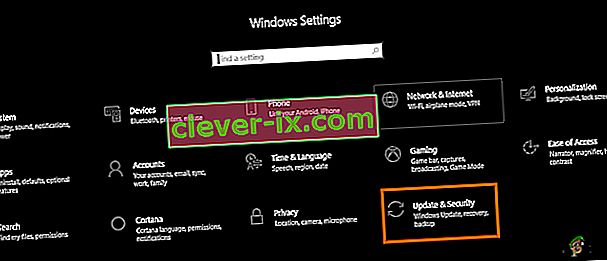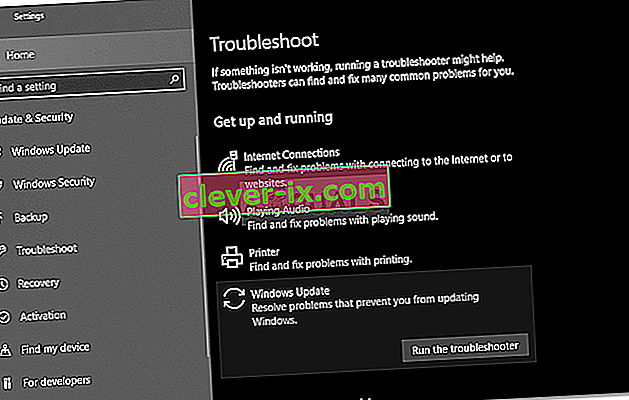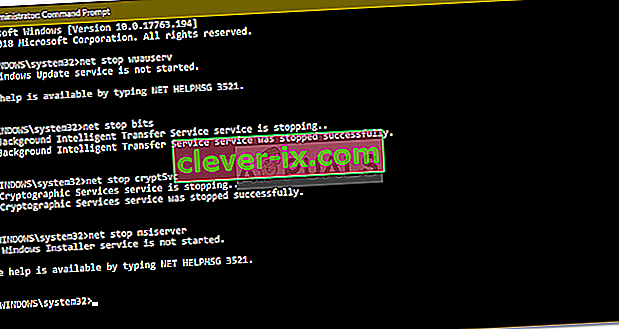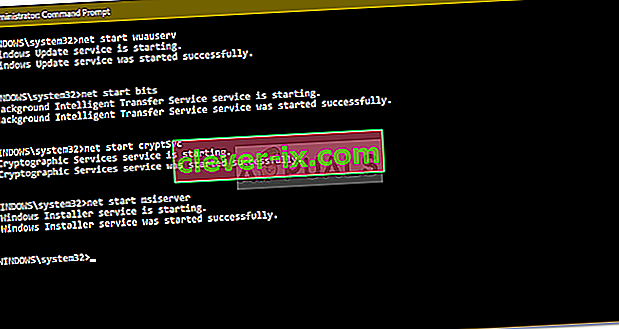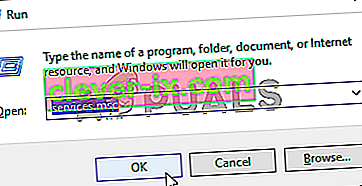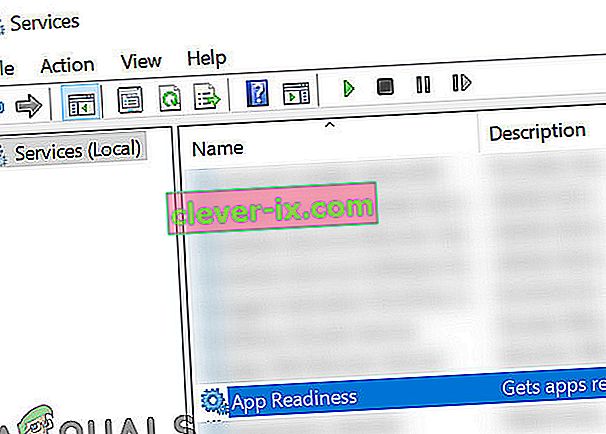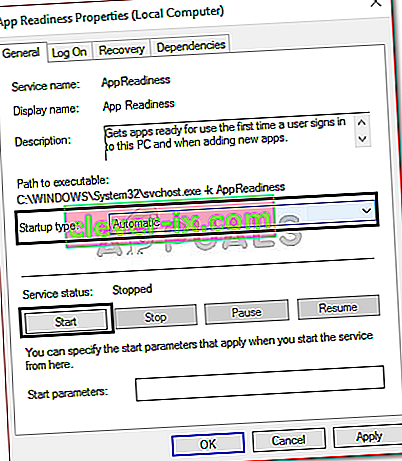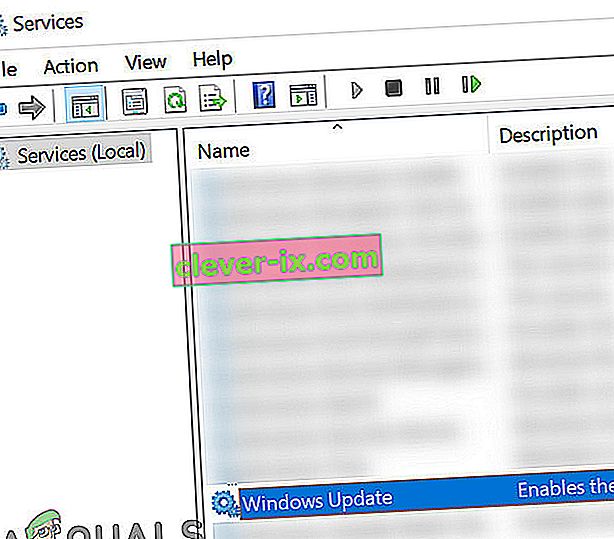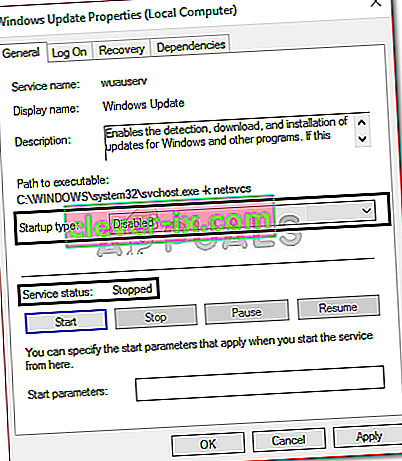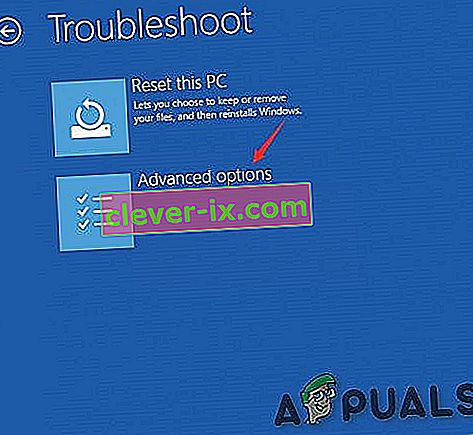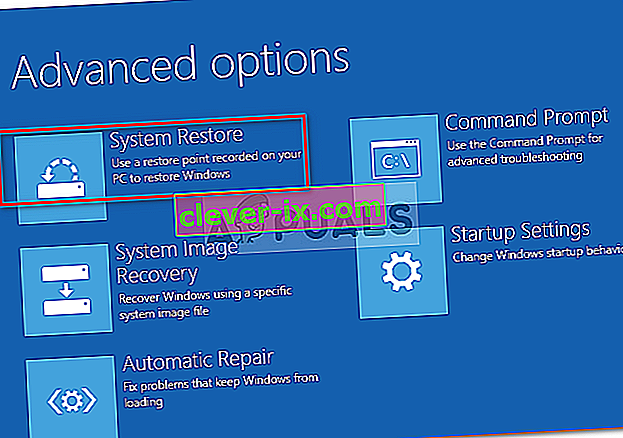Correction: nous n'avons pas pu terminer les mises à jour en annulant les modifications sous Windows 10
Le message « Nous n'avons pas pu terminer les mises à jour. L'annulation de la boucle des modifications est généralement causée si les fichiers de mise à jour Windows ne sont pas téléchargés correctement si vos fichiers système sont corrompus, etc. en raison de laquelle les utilisateurs doivent rencontrer une boucle éternelle dudit message chaque fois qu'ils essaient de démarrer leur système. Ce problème est frustrant car il continue de promouvoir le même message encore et encore à chaque démarrage.
Néanmoins, l'erreur se produit fréquemment et vous la rencontrerez, la plupart du temps lorsqu'une mise à jour Windows échoue. Les utilisateurs ont essayé de redémarrer leur système d'innombrables fois, mais le problème est resté le même. Cet article vous aidera à résoudre votre problème en appliquant quelques solutions simples et simples. Vous ne pouvez pas faire grand-chose lorsque Windows ne peut pas démarrer, par conséquent, pour sortir de la misère, suivez les instructions ci-dessous.

Quelles sont les causes du problème `` Nous n'avons pas pu terminer les mises à jour annulant les modifications '' sur Windows 10?
Eh bien, comme nous l'avons mentionné, l'erreur est générique et est souvent due aux facteurs suivants -
- La mise à jour Windows n'a pas pu être téléchargée correctement . Si la mise à jour que Windows essayait d'installer ne s'est pas téléchargée correctement, cela peut entraîner une augmentation du problème.
- Espace disque insuffisant . Dans certains cas, si vous ne disposez pas de suffisamment d'espace pour la mise à jour sur votre volume système, le problème peut également être à cause de cela.
- Mise à jour interrompue lors de l'installation . Si la mise à jour a été interrompue pendant le processus d'installation, comme si le PC a été éteint, etc., l'erreur peut être due à cela.
- Fichiers système corrompus . Un autre facteur en raison duquel le problème se pose peut être les fichiers corrompus de votre système.
Pour résoudre ce problème, vous devrez d'abord démarrer en mode sans échec. Si vous avez un système à double démarrage, vous pouvez facilement démarrer en mode sans échec en cliquant sur `` Modifier les paramètres par défaut ou choisir d'autres options '', puis en naviguant vers Dépannage> Options avancées> Paramètres de démarrage . Une fois que vous êtes dans les paramètres de démarrage, appuyez sur 4 pour activer le mode sans échec .

Si vous n'utilisez pas le double démarrage, vous devrez appuyer sur F8 , F9 ou F11 (varie selon les cas) pendant le processus de démarrage pour accéder à l' écran de dépannage . Ensuite, suivez les mêmes instructions que ci-dessus pour passer en mode sans échec . Une fois que vous avez démarré votre système en mode sans échec , suivez les solutions ci-dessous. Si vous essayez toujours de comprendre comment accéder à l'écran Dépannage, utilisez simplement un lecteur USB, DVD ou CD amorçable Windows et sélectionnez `` Réparer votre ordinateur '' une fois que la fenêtre de configuration de Windows apparaît et à partir de là, accédez à Dépannage> Options avancées> Paramètres de démarrage .
Avant de passer aux solutions, assurez-vous que votre lecteur système dispose de suffisamment d'espace libre. Si vous utilisez un proxy ou un VPN pour vous connecter à Internet, déconnectez le proxy / VPN et connectez-vous directement.
Solution 1: exécutez l'utilitaire de résolution des problèmes Windows Update
Votre première étape devrait être, chaque fois que vous avez affaire à des problèmes de mise à jour Windows, d'exécuter l'utilitaire de résolution des problèmes Windows Update. L'utilitaire de résolution des problèmes recherchera sur votre système tout problème lié à la mise à jour et tentera de les résoudre. Cela peut ne pas toujours réussir, cependant, il arrive que le dépanneur résout le problème. Voici comment exécuter l'utilitaire de résolution des problèmes:
- Appuyez sur la touche Windows + I pour ouvrir les paramètres .
- Accédez à Mise à jour et sécurité .
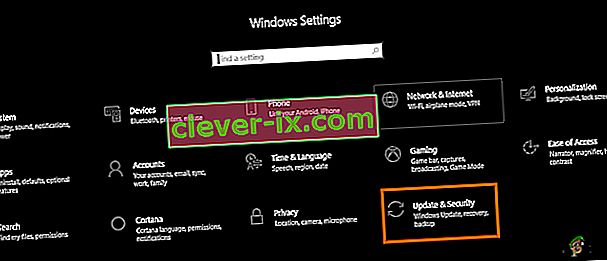
- Accédez au panneau de l' utilitaire de résolution des problèmes .
- Sélectionnez la mise à jour Windows et cliquez sur « Exécuter l'utilitaire de résolution des problèmes ».
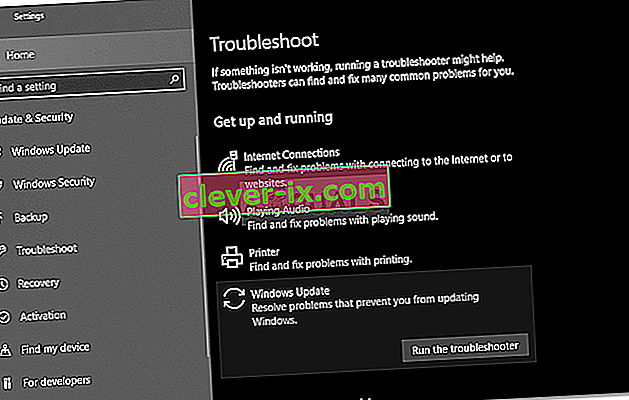
Solution 2: supprimer le dossier SoftwareDistribution
Le dossier SoftwareDistribution est chargé de stocker tous les fichiers de mise à jour Windows. Dans certains cas, si ce dossier est corrompu ou endommagé, le problème peut apparaître. Dans un tel scénario, vous devrez supprimer le contenu du dossier SoftwareDistribution. Voici comment procéder:
- Avant de sauter dans le dossier lui-même, vous devrez désactiver certains services de mise à jour Windows. Appuyez sur la touche Windows + X pour ouvrir une invite de commande élevée.
- Tapez les commandes suivantes une par une:
net stop wuauserv net stop bits net stop cryptSvc net stop msiserver
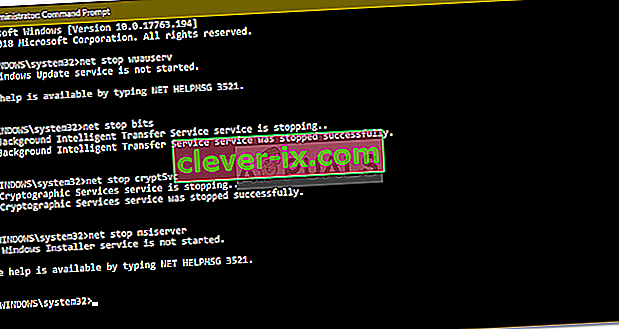
- Ensuite, ouvrez l' explorateur Windows et accédez à l'adresse suivante:
C: \ Windows \ SoftwareDistribution
- Supprimez tous les fichiers et dossiers.
- Enfin, redémarrez les services en tapant les commandes suivantes dans l'invite de commandes avec élévation de privilèges:
net start wuauserv net start bits net start cryptSvc net start msiserver
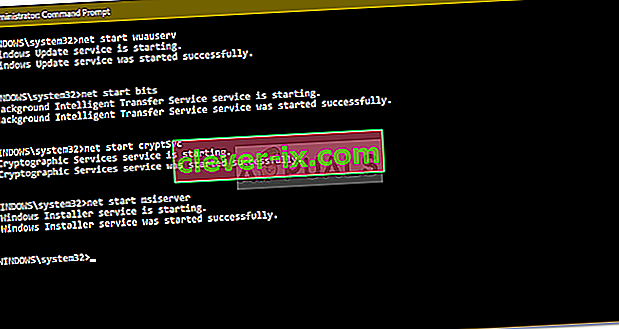
- Redémarrez votre système et essayez de mettre à jour votre système.
Solution 3: activer le service de préparation des applications
La préparation des applications est un service requis lorsque vous exécutez une mise à jour Windows. Certains utilisateurs ont signalé que l'activation du service App Readiness a résolu leur problème. Voici comment procéder:
- Appuyez sur la touche Windows + R pour ouvrir Exécuter .
- Tapez « services.msc » et appuyez sur Entrée.
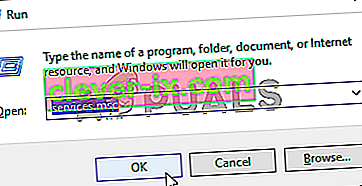
- Recherchez le service de préparation des applications et double-cliquez dessus pour ouvrir les propriétés .
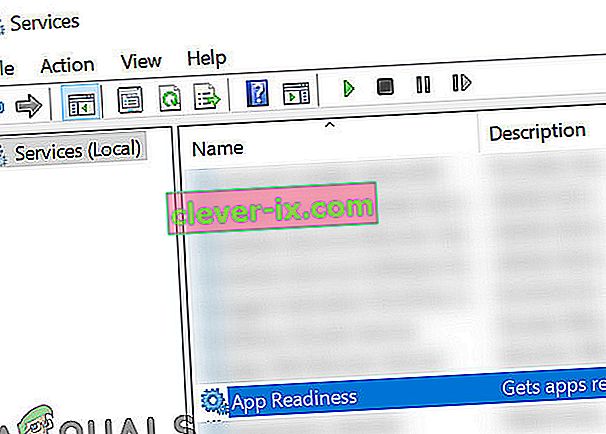
- Définissez le type de démarrage sur Automatique et cliquez sur Démarrer pour exécuter le service.
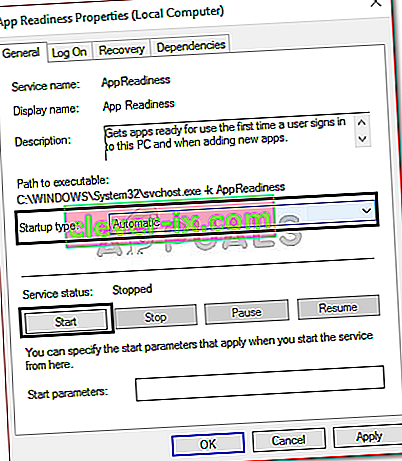
- Cliquez sur Appliquer , puis sur OK .
- Redémarrez votre système.
Solution 4: désactivez la mise à jour automatique de Windows
Vous pouvez également essayer de résoudre votre problème en empêchant Windows de se mettre à jour automatiquement. Pour cela, vous devrez désactiver le service de mise à jour Windows. Voici comment procéder:
- Ouvrez les fenêtres Services comme indiqué dans la solution 3.
- Recherchez le service Windows Update et double-cliquez dessus.
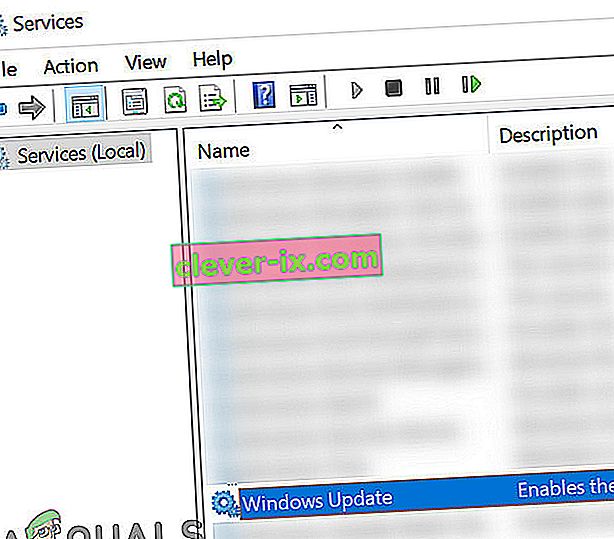
- Définissez le type de démarrage sur Désactivé et cliquez sur Arrêter pour arrêter le service s'il est en cours d'exécution.
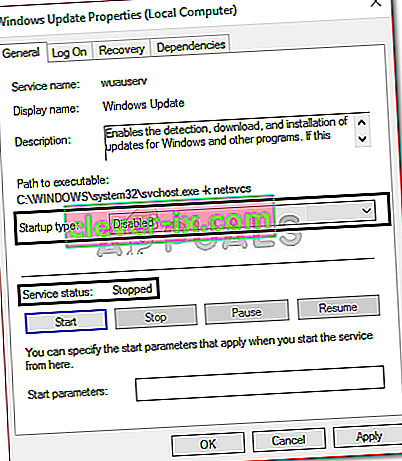
- Appuyez sur Appliquer , puis sur OK .
- Redémarrez votre système.
Solution 5: installer manuellement la mise à jour
La corruption des dépendances des composants Windows Update peut entraîner le blocage des mises à jour. Une mise à jour Windows est une collection de différents modules fonctionnant ensemble. Si l'un d'entre eux cesse de fonctionner correctement, l'installation manuelle des mises à jour peut résoudre le problème. Pour installer manuellement la mise à jour Windows, suivez la méthode 2 de notre article sur Comment réparer l'erreur Windows Update 0x800703e3?
Solution 6: effectuer une restauration du système
La plupart du temps, vous pouvez résoudre ce problème en effectuant une restauration du système. Pour cela, vous devrez accéder à l'écran «Options de dépannage». Si vous ne savez pas comment faire cela, vous pouvez apprendre comment y accéder en lisant les paragraphes ci-dessus Solution 1. Une fois que vous y êtes, suivez les instructions ci-dessous:
Remarque: toutes les données ou modifications apportées à votre ordinateur après la date de restauration seront supprimées et ne seront pas accessibles. Pensez à sauvegarder les données / configurations et fichiers.
- Sur l' écran Dépannage , choisissez Options avancées .
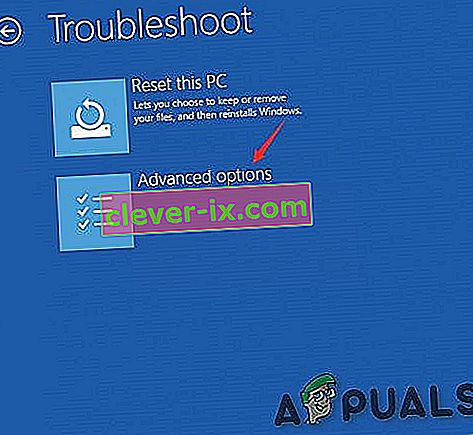
- Sélectionnez « Restauration du système ».
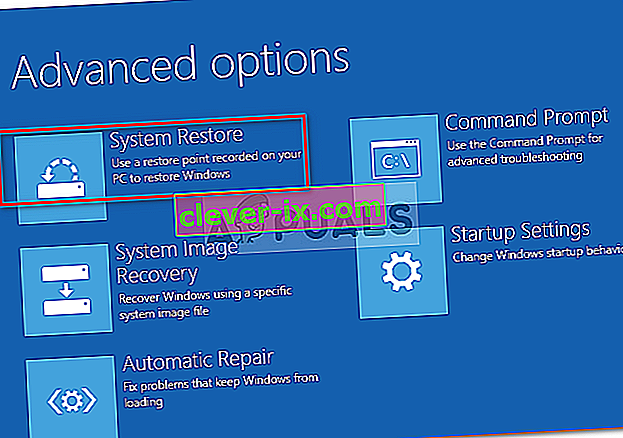
Si rien ne vous a aidé jusqu'à présent, réinitialisez votre PC Windows ou réinstallez Windows.